Σύνδεση με εκτυπωτή μέσω Wi-Fi
Στην ενότητα αυτή περιγράφεται ο τρόπος εκτύπωσης εικόνων με απευθείας σύνδεσης της μηχανής με εκτυπωτή που υποστηρίζει PictBridge (Ασύρματο LAN) μέσω Wi-Fi. Για οδηγίες χειρισμού του εκτυπωτή, ανατρέξτε στο εγχειρίδιο χρήσης του εκτυπωτή.
-
Επιλέξτε [
: Σύνδεση Wi-Fi/Bluetooth].
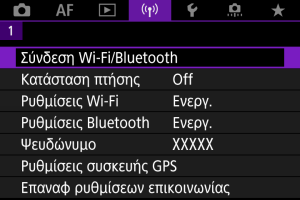
-
Επιλέξτε [
Εκτύπωση από εκτυπωτή Wi-Fi].
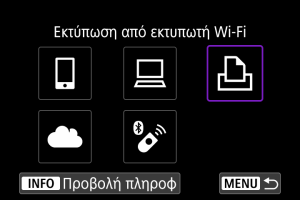
-
Επιλέξτε [Προσθήκη συσκευής για σύνδεση].
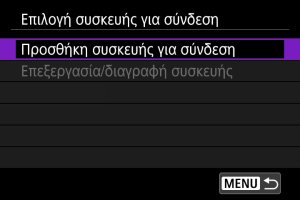
-
Ελέγξτε το SSID (όνομα δικτύου) και τον κωδικό πρόσβασης.

- Ελέγξτε τα στοιχεία SSID (1) και Κωδ πρόσβασης (2) που εμφανίζονται στην οθόνη της μηχανής.
-
Ρυθμίστε τον εκτυπωτή.
-
Επιλέξτε τον εκτυπωτή.
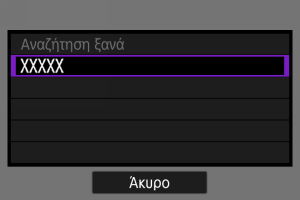
- Στη λίστα με τους εκτυπωτές που ανιχνεύθηκαν, επιλέξτε τον εκτυπωτή με τον οποίο θέλετε να γίνει σύνδεση μέσω Wi-Fi.
- Εάν ο προτιμώμενος εκτυπωτής σας δεν αναφέρεται στη λίστα, επιλέγοντας [Αναζήτηση ξανά] μπορεί να ενεργοποιηθεί η μηχανή για εύρεση και εμφάνιση του εκτυπωτή.
Σημείωση
- Για τη δημιουργία σύνδεσης Wi-Fi μέσω σημείου πρόσβασης, ανατρέξτε στη σελίδα Wi-Fi Σύνδεση μέσω σημείων πρόσβασης.
Εκτύπωση εικόνας
Εκτύπωση μεμονωμένων εικόνων
-
Επιλέξτε την εικόνα που θα εκτυπωθεί.

-
Επιλέξτε [Εκτύπ. εικόνας].

-
Εκτυπώστε την εικόνα.
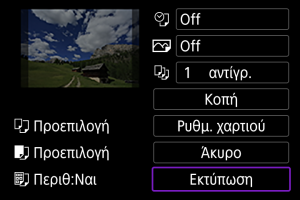
- Για τις διαδικασίες ρύθμισης της εκτύπωσης, ανατρέξτε στη σελίδα Ρυθμίσεις εκτύπωσης.
- Επιλέξτε [Εκτύπωση] και μετά [ΟΚ] για να ξεκινήσει η εκτύπωση.
Εκτύπωση σύμφωνα με τις καθορισμένες επιλογές εικόνας
-
Πατήστε το πλήκτρο
.

-
Επιλέξτε [Εντολή εκτύπ.].

-
Καθορίστε τις επιλογές εκτύπωσης.
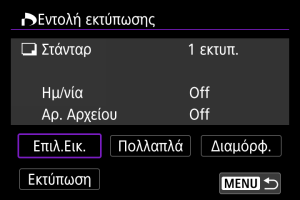
- Για τις διαδικασίες ρύθμισης της εκτύπωσης, ανατρέξτε στη σελίδα Εντολή εκτύπωσης (DPOF).
- Αν η εντολή εκτύπωσης έχει ολοκληρωθεί πριν τη δημιουργία σύνδεσης Wi-Fi, προχωρήστε στο βήμα 4.
-
Επιλέξτε [Εκτύπωση].
- Η επιλογή [Εκτύπωση] μπορεί να επιλεχθεί μόνο όταν έχει επιλεχθεί εικόνα και ο εκτυπωτής είναι έτοιμος να εκτυπώσει.
-
Εκτυπώστε την εικόνα.
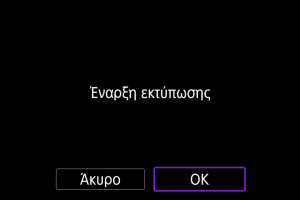
- Όταν έχει οριστεί η επιλογή [ΟΚ], η εκτύπωση ξεκινάει.
Προσοχή
- Η λήψη δεν είναι δυνατή κατά τη σύνδεση σε εκτυπωτή μέσω Wi-Fi.
- Δεν είναι δυνατή η εκτύπωση εικόνων RAW ή HEIF και ταινιών.
- Πριν από την εκτύπωση, ορίστε το μέγεθος χαρτιού.
- Η εκτύπωση ονόματος αρχείου μπορεί να μην υποστηρίζεται από ορισμένους εκτυπωτές.
- Οι ημερομηνίες μπορούν να εκτυπωθούν στο περιθώριο από ορισμένους εκτυπωτές, όταν έχει οριστεί η επιλογή [Περιθ:Ναι].
- Ανάλογα με τον εκτυπωτή, η ημερομηνία μπορεί να εμφανίζεται αχνή αν εκτυπωθεί σε φωτεινό φόντο ή στο περιθώριο.
Σημείωση
- Όταν χρησιμοποιείτε μπαταρία για την τροφοδοσία της μηχανής, βεβαιωθείτε ότι η μπαταρία είναι πλήρως φορτισμένη.
- Ενδέχεται να χρειαστεί λίγος χρόνος έως ότου ξεκινήσει η εκτύπωση αφού επιλέξετε [Εκτύπωση], ανάλογα με το μέγεθος αρχείου και την ποιότητα εικόνας.
- Για να διακόψετε την εκτύπωση, πατήστε το πλήκτρο
ενώ εμφανίζεται η επιλογή [Άκυρο] και κατόπιν επιλέξτε [ΟΚ].
- Κατά την εκτύπωση με την επιλογή [Εντολή εκτύπ.], μπορείτε να επιλέξετε [Συνέχεια] για να συνεχίσετε την εκτύπωση των υπόλοιπων εικόνων, αν σταματήσατε την εκτύπωση που βρίσκεται σε εξέλιξη. Σημειώστε ότι η εκτύπωση δεν θα συνεχιστεί, αν συμβεί κάτι από τα εξής.
- Αν αλλάξετε την εντολή εκτύπωσης ή διαγράψετε οποιεσδήποτε από τις καθορισμένες εικόνες πριν συνεχίσετε την εκτύπωση.
- Όταν έχει οριστεί ευρετήριο και αλλάξατε τη ρύθμιση χαρτιού πριν συνεχίσετε την εκτύπωση.
- Αν προκύψει πρόβλημα κατά την εκτύπωση, ανατρέξτε στη σελίδα Σημείωση.
Ρυθμίσεις εκτύπωσης
Η εμφάνιση οθόνης και οι επιλογές ρυθμίσεων θα διαφέρουν ανάλογα με τον εκτυπωτή. Επίσης, ορισμένες ρυθμίσεις ίσως να μην είναι διαθέσιμες. Για λεπτομέρειες, ανατρέξτε στο εγχειρίδιο οδηγιών του εκτυπωτή.
Οθόνη ρυθμίσεων εκτύπωσης
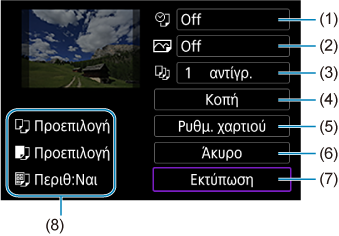
- (1) Ορίζει την εκτύπωση της ημερομηνίας ή του αριθμού αρχείου ().
- (2) Ορίζει τα εφέ εκτύπωσης ().
- (3) Επιλέξτε τον αριθμό των αντιγράφων για εκτύπωση ().
- (4) Ορίζει την περιοχή εκτύπωσης ().
- (5) Ορίζει το μέγεθος και τον τύπο χαρτιού, καθώς και τη διάταξη της σελίδας (, , ).
- (6) Επαναφέρει την οθόνη επιλογής εικόνας.
- (7) Ξεκινά την εκτύπωση.
- (8) Εμφανίζεται το μέγεθος και ο τύπος χαρτιού, καθώς και η διάταξη που έχετε ορίσει.
- Ανάλογα με τον εκτυπωτή, ορισμένες ρυθμίσεις μπορεί να μην είναι επιλέξιμες.
Ρυθμίσεις χαρτιού
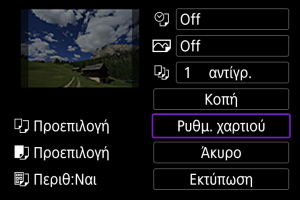
- Επιλέξτε [Ρυθμ. χαρτιού].
[ ] Ρύθμιση του μεγέθους χαρτιού
] Ρύθμιση του μεγέθους χαρτιού

- Επιλέξτε το μέγεθος του χαρτιού στον εκτυπωτή.
[ ] Ρύθμιση του τύπου χαρτιού
] Ρύθμιση του τύπου χαρτιού
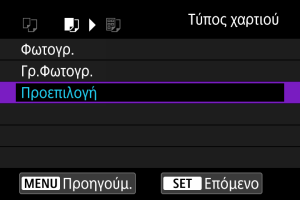
- Επιλέξτε τον τύπο του χαρτιού στον εκτυπωτή.
[ ] Ρύθμιση της διάταξης σελίδας
] Ρύθμιση της διάταξης σελίδας
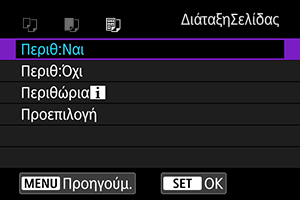
- Επιλέξτε τη διάταξη σελίδας.
Προσοχή
- Αν οι αναλογίες της εικόνας διαφέρουν από τις αναλογίες του χαρτιού εκτύπωσης, η εικόνα μπορεί να περικοπεί σημαντικά, όταν επιλέξετε εκτύπωση χωρίς περιθώρια. Οι εικόνες μπορεί επίσης να εκτυπωθούν σε χαμηλότερη ανάλυση.
[ ] Ρύθμιση εκτύπωσης του αριθμού ημερομηνίας/αρχείου
] Ρύθμιση εκτύπωσης του αριθμού ημερομηνίας/αρχείου
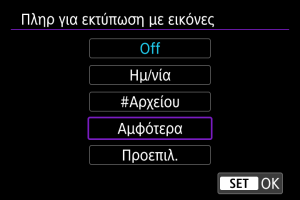
- Επιλέξτε [
].
- Επιλέξτε τι θέλετε να εκτυπώσετε.
[ ] Ρύθμιση εφέ εκτύπωσης (Βελτιστοποίηση εικόνας)
] Ρύθμιση εφέ εκτύπωσης (Βελτιστοποίηση εικόνας)
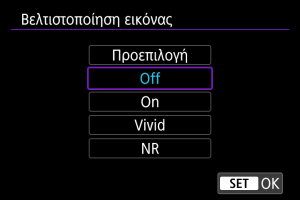
- Επιλέξτε [
].
- Επιλέξτε εφέ εκτύπωσης.
Προσοχή
- Οι ταχύτητες ISO μπορεί να μην προσδιορίζονται σωστά στις πληροφορίες λήψης που εκτυπώνονται για εικόνες που λήφθηκαν σε εκτεταμένη ταχύτητα ISO (H).
- Η ρύθμιση [Προεπιλογή] ατα εφέ εκτύπωσης και σε άλλες επιλογές αναφέρεται σε προεπιλεγμένες ρυθμίσεις που καθορίζονται από τον κατασκευαστή του εκτυπωτή. Για λεπτομέρειες σχετικά με την επιλογή [Προεπιλογή], ανατρέξτε στο εγχειρίδιο οδηγιών του εκτυπωτή.
[ ] Ρύθμιση του αριθμού αντιγράφων
] Ρύθμιση του αριθμού αντιγράφων
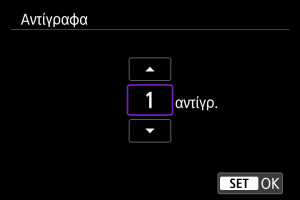
- Επιλέξτε [
].
- Επιλέξτε τον αριθμό των αντιγράφων για εκτύπωση.
Κοπή της εικόνας
Ορίστε την κοπή αμέσως πριν από την εκτύπωση. Η αλλαγή άλλων ρυθμίσεων εκτύπωσης μετά την κοπή εικόνων ενδέχεται να απαιτεί την εκ νέου κοπή τους.
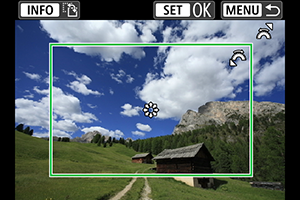
-
Επιλέξτε [Κοπή] στην οθόνη ρύθμισης εκτύπωσης.
-
Ορίστε το μέγεθος, τη θέση και τον προσανατολισμό του πλαισίου κοπής.
- Θα εκτυπωθεί η περιοχή της εικόνας μέσα στο πλαίσιο κοπής. Το σχήμα του πλαισίου (αναλογίες) μπορεί να αλλάξει με την επιλογή [Ρυθμ. χαρτιού].
Αλλαγή μεγέθους του μεγέθους πλαισίου κοπής
Περιστρέψτε τον επιλογέα
για να αλλάξετε το μέγεθος του πλαισίου κοπής.
Μετακίνηση του πλαισίου κοπής
Πατήστε το στοιχείο
, για να μετακινήσετε το πλαίσιο κάθετα ή οριζόντια.
Αλλαγή του προσανατολισμού του πλαισίου κοπής
Πατώντας το πλήκτρο
, εναλλάσσετε το πλαίσιο κοπής μεταξύ του κατακόρυφου και του οριζόντιου προσανατολισμού.
-
Για έξοδο από την κοπή, πατήστε το πλήκτρο
.
- Μπορείτε να ελέγξετε την περιοχή της κομμένης εικόνας επάνω αριστερά στην οθόνη ρύθμισης εκτύπωσης.
Προσοχή
- Ανάλογα με τον εκτυπωτή, η περιοχή της κομμένης εικόνας ενδέχεται να μην εκτυπωθεί όπως καθορίσατε.
- Όσο μικρότερο είναι το πλαίσιο κοπής, τόσο μικρότερη θα είναι η ανάλυση στην οποία εκτυπώνονται οι εικόνες.
Σημείωση
Χειρισμός σφαλμάτων εκτυπωτή
- Αν η εκτύπωση δεν συνεχιστεί αφού επιλύσετε κάποιο πρόβλημα του εκτυπωτή (όπως δεν υπάρχει μελάνι ή χαρτί) και επιλέξετε [Συνέχεια], χρησιμοποιήστε τα πλήκτρα του εκτυπωτή. Για λεπτομέρειες σχετικά με τη συνέχιση της εκτύπωσης, ανατρέξτε στο εγχειρίδιο οδηγιών του εκτυπωτή.
Μηνύματα σφάλματος
- Αν προκύψει πρόβλημα κατά την εκτύπωση, θα εμφανιστεί ένα μήνυμα σφάλματος στην οθόνη της μηχανής. Αφού επιδιορθώσετε το πρόβλημα, συνεχίστε την εκτύπωση. Για λεπτομέρειες σχετικά με τον τρόπο επιδιόρθωσης ενός προβλήματος εκτύπωσης, ανατρέξτε στο εγχειρίδιο οδηγιών του εκτυπωτή.
Σφάλμα χαρτιού
- Επιβεβαιώστε ότι το χαρτί έχει τοποθετηθεί σωστά.
Σφάλμα μελανιού
- Ελέγξτε τη στάθμη μελανιού του εκτυπωτή και το δοχείο αποβλήτων μελανιού.
Σφάλμα υλικού
- Ελέγξτε για τυχόν προβλήματα εκτυπωτή που δεν αφορούν το χαρτί και το μελάνι.
Σφάλμα αρχείου
- Η επιλεγμένη εικόνα δεν μπορεί να εκτυπωθεί. Οι εικόνες που έχετε τραβήξει με άλλη μηχανή ή οι εικόνες που έχετε επεξεργαστεί με υπολογιστή ενδέχεται να μην μπορούν να εκτυπωθούν.